Como adicionar protetores de tela personalizados ao seu Kobo Ebook Reader

Se você não está particularmente impressionado com o sistema de proteção de tela do seu leitor Kobo Ebook, pode personalizá-lo para o conteúdo do seu coração. Continue lendo enquanto mostramos a você como fazer uma pequena modificação na sua Kobo que abre a possibilidade de mudanças realmente grandes no protetor de tela.
Por que eu quero fazer isso?
Se você estiver familiarizado com o leitor de e-books modificações que você provavelmente está bem familiarizado com os inúmeros hacks ao longo dos anos que pretendiam mudar o protetor de tela do Kindle. Isso é compreensível, pois os protetores de tela padrão do Kindle são um pouco secos e não agradam a todos. Em defesa dos leitores de e-book da Kobo, achamos que eles fizeram um trabalho realmente adorável implementando um sistema de proteção de tela padrão que pode defina as configurações para fazer isso) puxe a capa do livro que está lendo no momento e exiba-o em tela cheia quando o leitor não estiver em uso.

Se você gosta da ideia de colocar capas de livros no seu leitor de e-books, é realmente ótimo sistema que funciona sem qualquer tipo de hacking. A imagem acima é de uma unidade Kobo Aura com a proteção de tela de capa de livro em tela cheia ativada
Se você está lendo um livro com uma capa bonita, é uma boa solução; Se você quiser ser criativo e preencher seu leitor de e-books com imagens de sua própria seleção, precisará fazer alguns ajustes. Assim como o Kindle, é possível hackear os leitores de e-books da Kobo para aceitar imagens de tamanho adequado como protetor de tela personalizado.
O que eu preciso?
Primeiro, uma advertência: nenhuma das modificações a seguir foi aprovada pela Kobo e por todos. deles são criados pelos entusiastas muito dedicados que fazem Mobileread um ótimo lugar para dicas inteligentes leitor de ebook, truques e hacks.
RELACIONADOS:
Como fazer o Jailbreak do seu Kindle Paperwhite para Screensavers, Apps e mais Embora nunca tenhamos tido problemas em modificar Kindles, Nooks e Kobos ao longo dos anos usando hacks feitos em casa, seria negligente de nós não apontar que há sempre um risco potencial, ainda que pequeno, de que você pode acabar com um dor de cabeça grande em vez de um hack legal e funcional
Para aplicar a modificação mais atual, a partir desta publicação, você precisa atualizar seu dispositivo Kobo para a versão mais atual do Kobo OS 3.15.0. O hack do protetor de tela pode ser aplicado aos seguintes modelos da Kobo e requer que você baixe o arquivo apropriado do sub-fórum do desenvolvedor da Kobo em Mobileread.com.
Cada versão de hardware tem um link direto para o arquivo e então um link direto para o Discussão Mobileread onde aparece se você deseja fazer mais leituras. (Nota: há uma sobreposição com alguns dos links de arquivos porque vários hacks de proteção de tela se aplicam a mais de uma versão do Kobo.)
Kobo Touch: Link direto / Tópico de discussão
Kobo Glo: Direct Link / Tópico de discussão
Kobo Aura: Link direto / Tópico de discussão
Kobo Aura HD: Link direto / Tópico de discussão
Kobo Aura H2O: Tópico de discussão / link direto
Depois de baixar o arquivo zip apropriado para seu dispositivo é hora de aplicar o hack.
Como eu aplico o hack?
Em comparação com a aplicação do protetor de tela no Kindle, aplicar o hack do protetor de tela aos leitores de e-book da Kobo é muito mais fácil. Você não precisa fazer o jailbreak de seu Kobo e então aplicar o protetor de tela em cima do jailbreak, você pode inserir o protetor de tela no firmware sem um jailbreak.
Carregando o Hack
Para fazer isso monte o seu Kobo dispositivo no seu computador, ligando-o através do cabo USB. Quando solicitado “Deseja conectar seu eReader ao seu computador para gerenciar seus arquivos?” Pressione “Conectar”.
Uma vez que o dispositivo estiver montado, navegue até o armazenamento anexado e ao subdiretório .kobo como visto no screenshot abaixo. Extraia o arquivo .tgz encontrado dentro do arquivo .zip que você acabou de baixar e coloque-o dentro do diretório /.kobo/.
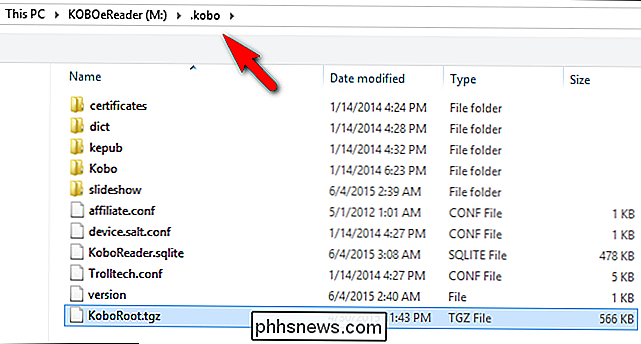
Renomeie o arquivo .tgz extraído para “KoboRoot.tgz”.
Aplicando o Hack
Ejete com segurança o seu leitor de e-book da Kobo. O dispositivo será reiniciado automaticamente e passará pela mesma sequência que quando você executa uma atualização de firmware (embora o processo de invasão de proteção de tela leve menos de 30 segundos, enquanto uma atualização completa do firmware demora muito mais).
Após o dispositivo ser reiniciado conecte-o novamente ao seu computador e remonte o armazenamento móvel usando o mesmo processo descrito acima
Localizado no diretório raiz do seu Kobo, você verá agora uma pasta /.ScreenSaver/. Dentro desta pasta, dependendo de qual desenvolvedor empacotou sua proteção de tela, você encontrará uma pequena variedade de arquivos de proteção de tela. Voltaremos aos protetores de tela reais daqui a pouco, mas enquanto isso precisamos fazer um pequeno ajuste nas configurações da sua Kobo. Ejete o dispositivo mais uma vez e deixe-o desconectado para que você possa acessar o menu de configurações do dispositivo
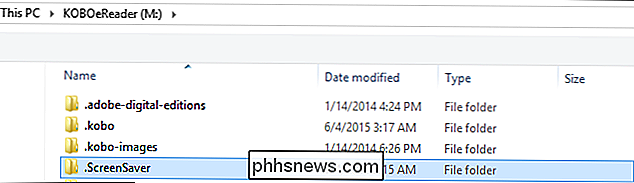
Desativando a proteção de tela padrão
Como discutimos acima, o protetor de tela padrão é a capa do último livro que você leu. em tamanho de aproximadamente 80%, com uma borda branca larga e o texto na parte superior da tela “Sleeping”. Precisamos instruir o Kobo a parar de tentar aplicar esse protetor de tela para que nossos screensavers personalizados sejam carregados.
Para fazer isso, toque no botão de menu no canto superior direito da interface principal do Kobo.
Selecione “Configurações ”E depois“ Sleep and Power ”.
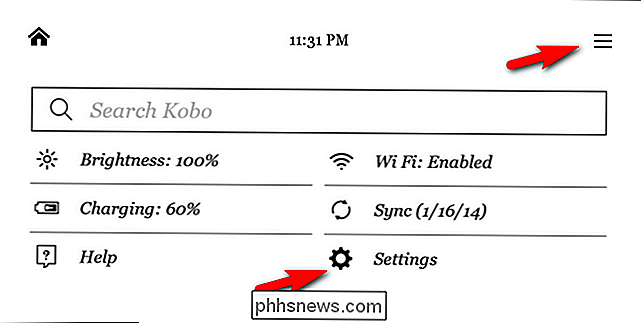
No menu Sleep and Power, procure a entrada“ Screensaver ”e desmarque“ Show current read ”.
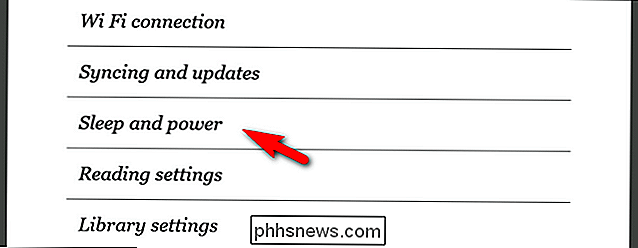
O que realmente gostamos no hack do protetor de tela Kobo (em oposição ao screensaver hacks para outros leitores de ebook como o Kindle) é que você pode alternar muito facilmente entre o sistema existente (exibindo a capa do último livro lido) eo hack do protetor de tela simplesmente marcando e desmarcando as opções do protetor de tela no menu de configurações. Se você decidir daqui a uma semana que gostaria de voltar a exibir a capa atual do livro permanentemente (ou temporariamente), basta entrar e marcar essa caixa novamente.
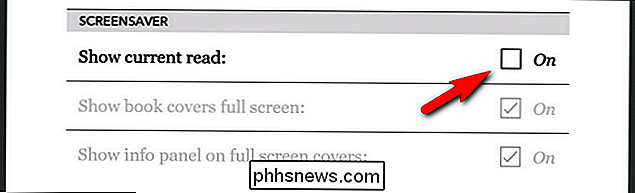
Agora que instalamos o hack, nós ' vimos onde os screensavers estão localizados, e aprendemos como ativar e desativar o hack, vamos dar uma olhada no que faz uma boa imagem de screensaver e como criar o nosso próprio.
Making Custom Screensavers
A Uma boa imagem de screensaver traduz bem para preto e branco, tem linhas nítidas e é a resolução exata e pixels por polegada (PPI) do modelo Kobo que você está usando. Antes de prosseguirmos para o processo de realmente criar as imagens, vamos ver uma análise das várias resoluções e PPI dos vários modelos, para que você esteja pronto com as dimensões corretas para o seu editor de imagens.
Modelo
| Resolução | PPI | Kobo Touch |
| 600 × 800 | 167 | Kobo Glo |
| 768 × 1024 | 213 | Kobo Aura |
| 758 × 1024 | 212 | Kobo Aura HD |
| 1080 × 1440 | 265 | Kobo Aura H20 |
| 1080 × 1440 | 265 | Usando esses valores você pode ativar seu editor de imagens favorito para criar a partir do zero ou reduzir as imagens para as especificações exatas do seu dispositivo. Se você deseja criar uma imagem de proteção de tela para o Kobo Aura HD ou Aura H20 (que tem a mesma resolução e PPI), crie uma imagem 1080 pixels de largura, 1440 pixels de altura e uma resolução de 265 pixels por polegada. . Vamos dar uma olhada no que parece no Photoshop, mas você pode adaptar as etapas ao seu editor de imagens de sua escolha. |
Além da largura, altura e resolução, você também notará que definimos o modo de cor como “Grayscale” e “16 bit”. Não faz sentido incluir dados de cores que não podem ser exibidos, portanto, podemos ter controle sobre o que parece em tons de cinza antes de enviá-los para o dispositivo.
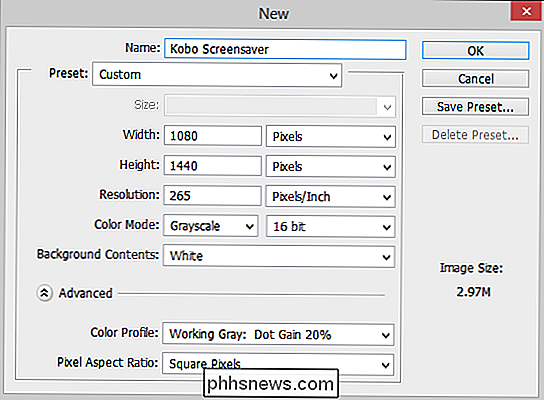
Cole sua imagem, redimensione e corte para ajustar a tela que você tem e, em seguida, salve-o como um arquivo .png. Certifique-se de manter o nome do arquivo simples, sem espaçamento ou caracteres especiais (por exemplo, KoboScreensaver001.png).
Depois de salvar o protetor de tela (ou alguns), basta copiá-lo para a pasta /.ScreenSavers/ na raiz do seu dispositivo Kobo.
Na próxima vez em que você colocar o dispositivo no modo de suspensão, você será tratado com sua imagem de proteção de tela personalizada.

Você tem alguma dúvida sobre os e-books ou o leitor de e-books que você gosta? Envie-nos um e-mail para e faremos o possível para atendê-lo.

Como reproduzir qualquer vídeo na sua Apple TV com VLC
Quando se trata de reprodução de vídeo, o aplicativo multiplataforma VLC é um verdadeiro canivete suíço. É popular no Windows, Mac e Linux há muito tempo, mas agora você pode obter a mesma potência de jogadas - tudo sob o sol da sua Apple TV. Como a maioria dos media players set-top, o A Apple TV é muito boa em reproduzir conteúdo fornecido por sua empresa controladora (Apple), mas requer um pouco de finesse para reproduzir conteúdo de outras fontes (como sua coleção de mídia pessoal, a Web ou outras fontes de transmissão).

O que é o Adobe_Updater.exe e por que ele está sendo executado?
Você provavelmente está lendo este artigo porque percebeu um processo chamado Adobe_Updater.exe em execução no gerenciador de tarefas ou começou a receber a mensagem de balão pop-up na bandeja do sistema que há uma nova atualização disponível, e gostaria de se livrar dele. RELACIONADO: O que é este processo e por que ele está sendo executado no meu PC?



